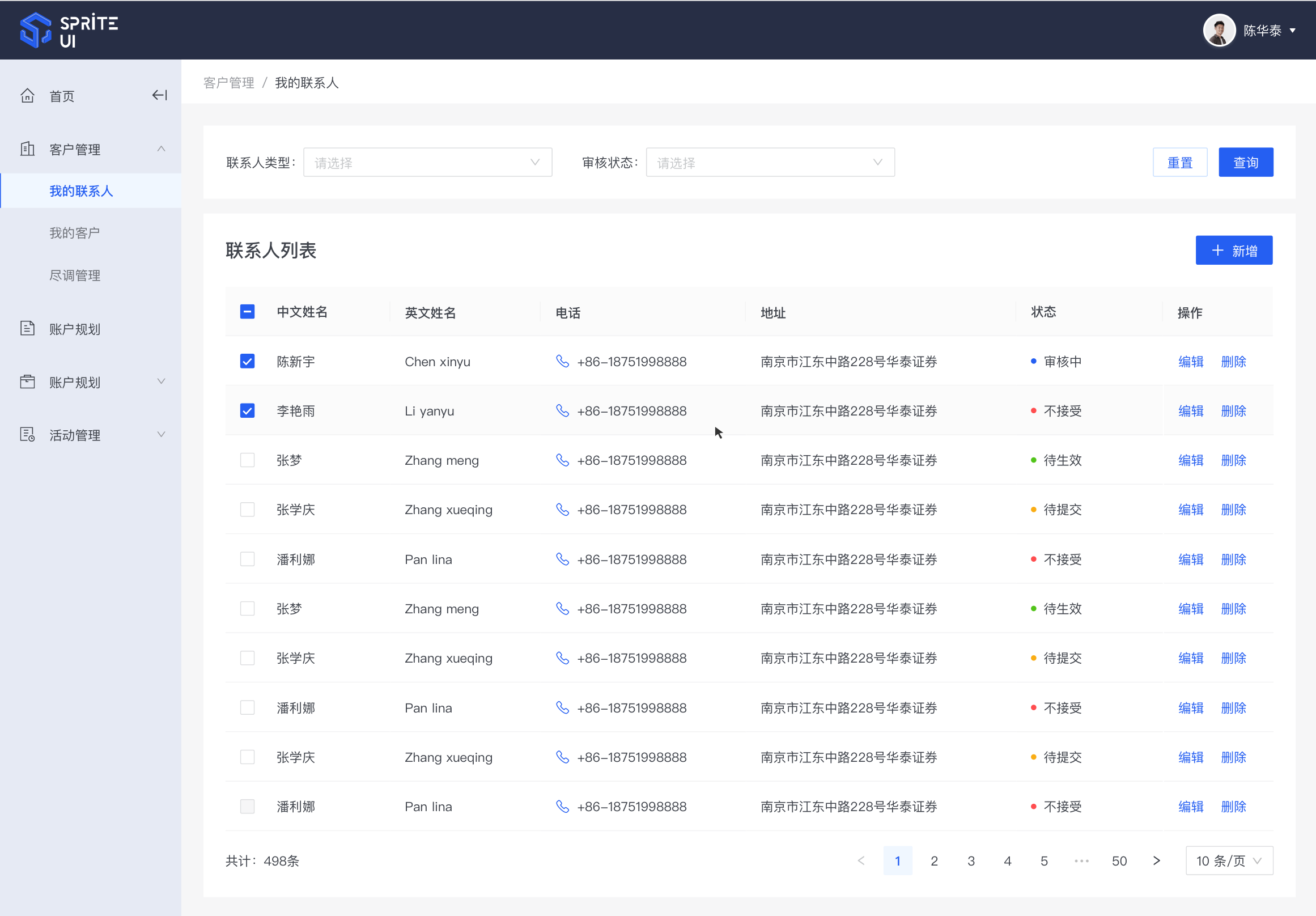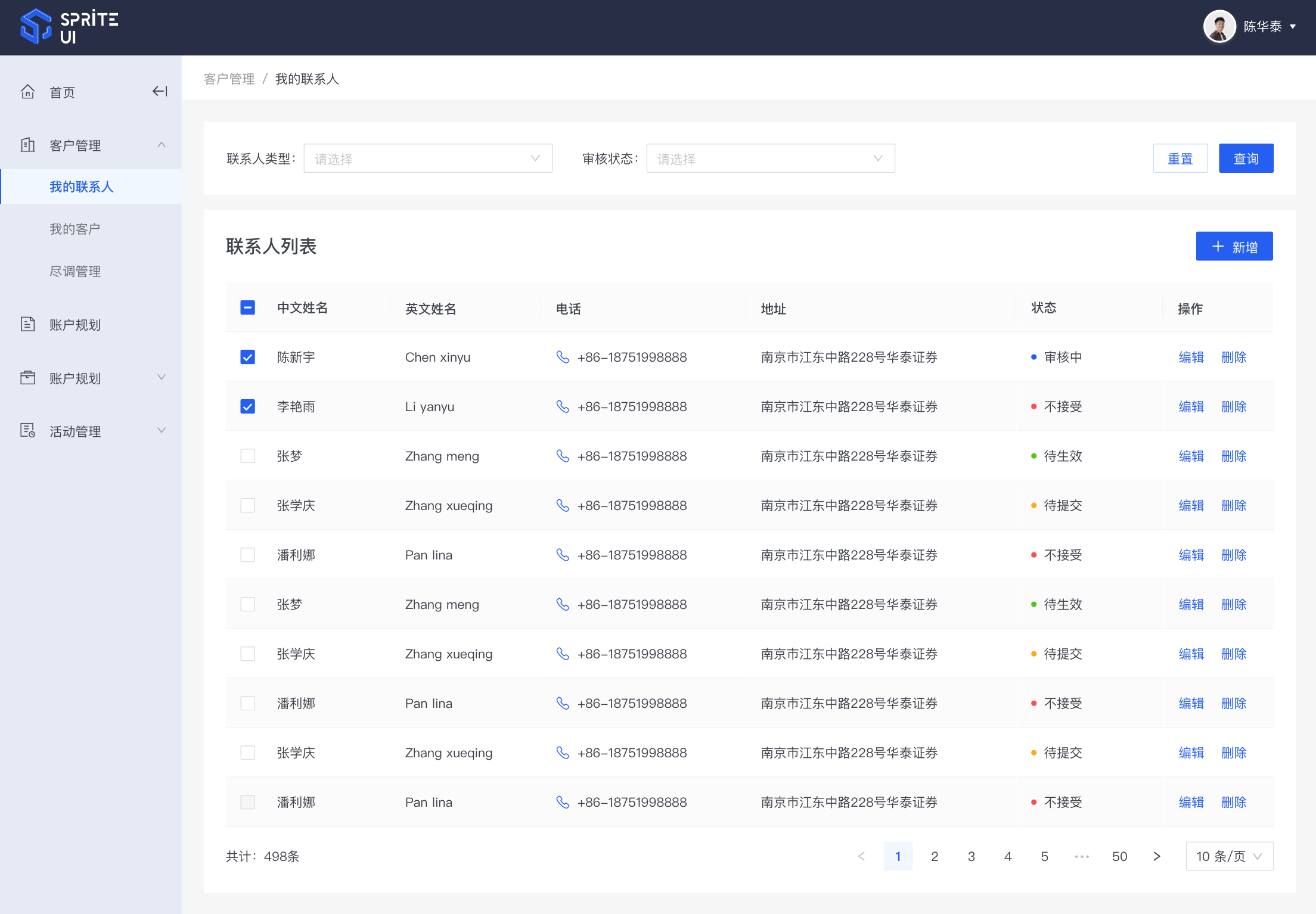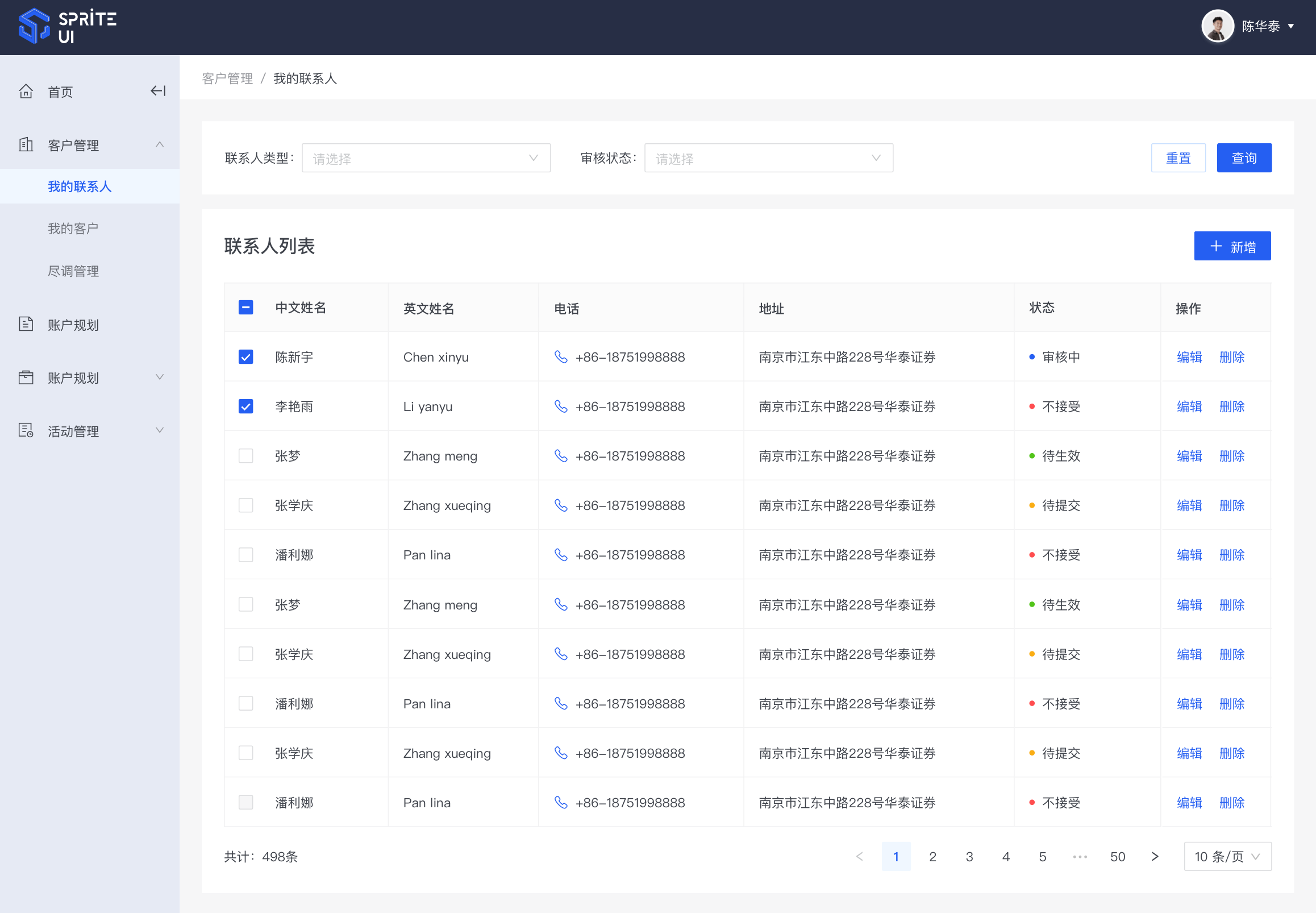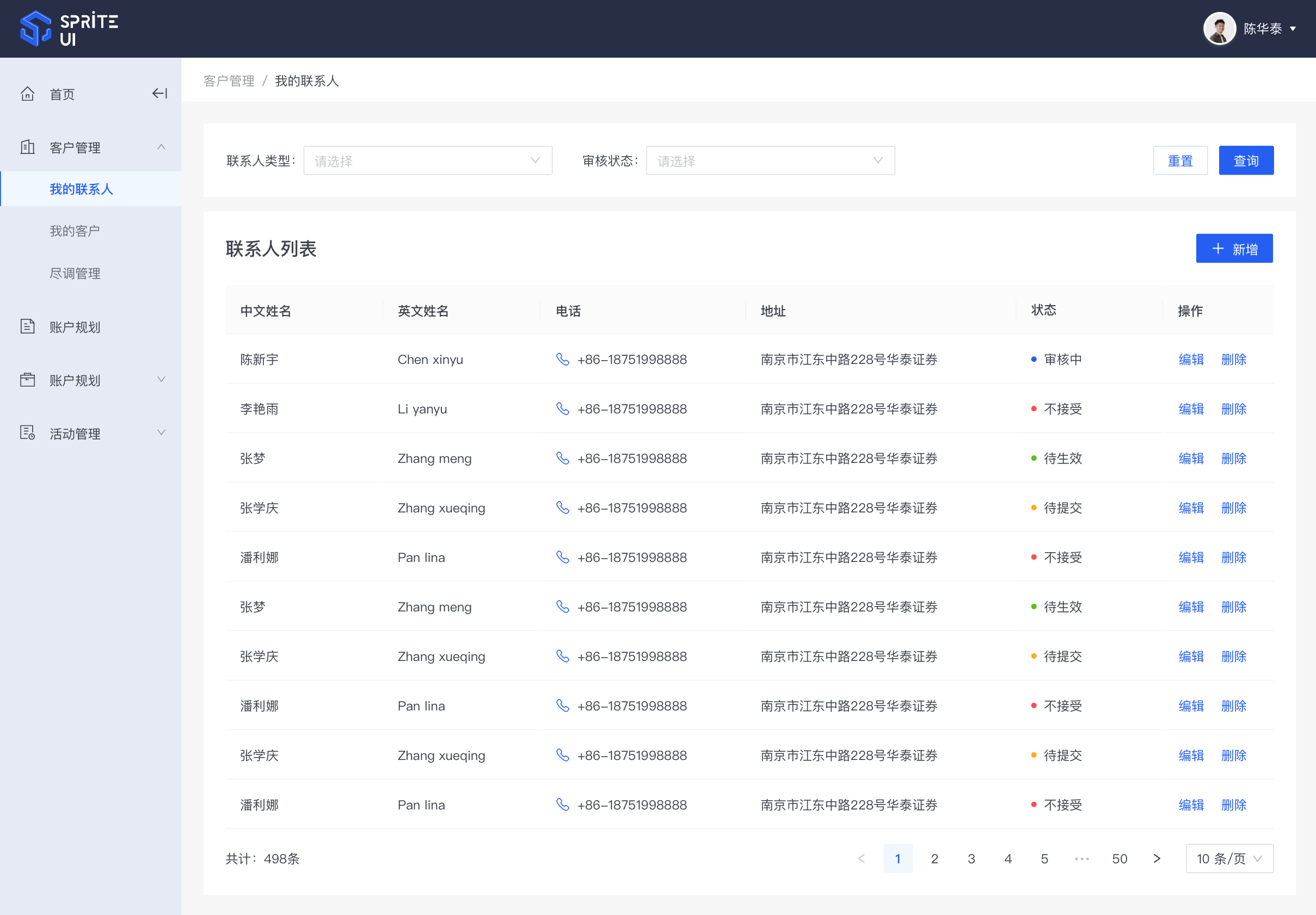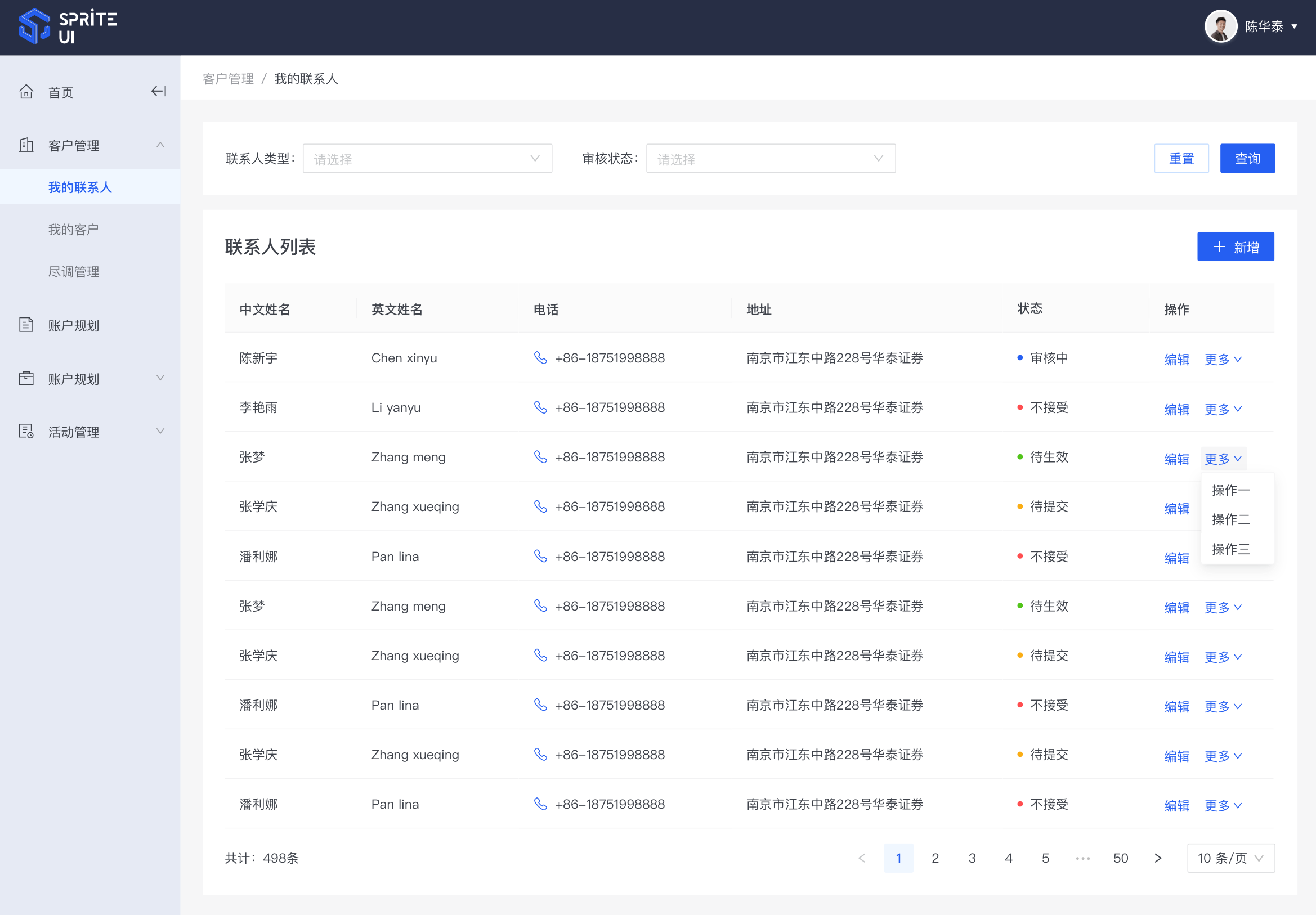简介
列表页用于展示结构相似的大量数据,常有导航至详情的作用。用户可以在列表页对数据条目进行筛选、对比、新增、分析、下钻至详情等操作。
模式索引
| 模式名称 | 场景特征 | 常用程度 | |
|---|---|---|---|
| 查询表格 | 数据的字段较多,且用户的查询目标明确 | ✌️✌️✌️ | 查看详情 |
| 标准列表 | 数据的字段不多 | ✌️✌️✌️ | 查看详情 |
| 卡片列表 | 数据无特定顺序,追求视觉效果 | ✌️✌️✌️ | 查看详情 |
| 搜索列表 | 搜索的目标较为模糊 | ✌️✌️ | 查看详情 |
| 成员管理 | 管理人员的角色和权限 | ✌️ | 查看详情 |
| 新项目行 | 没有合适的位置来放新增按钮 | ✌️ | 查看详情 |
| 条目跳转 | 通过键盘输入来快速定位 | ✌️ | 查看详情 |
常用模式
查询表格(筛选+列表)
适用场景:
条目的字段较多,而用户往往有较为准确的查询范围。
表格的全局操作通常与表格相邻,工具类操作可集中置于最右侧(如表格的行高、展示列的设置、数据的刷新等)。
关于表格的工具栏(筛选、搜索)、表头和正文的设计规则细节,请前往“进阶阅读”章节查看。
标准列表(统计+列表)
适用场景:
条目的字段不多,有概览可供显示,点击列表可导航至其详情。
上方常伴有统计功能,可作为简易的工作台使用。
卡片列表(样式更自由)
适用场景:
用户无需以特定顺序浏览条目,条目可以以比较丰富的形式展现。
搜索列表(搜索+列表)
适用场景:
以搜索为目的的列表,用户可能没有明确的搜索目标,先通过关键词检索得到初步结果,再通过筛选来逐步定位到模糊目标。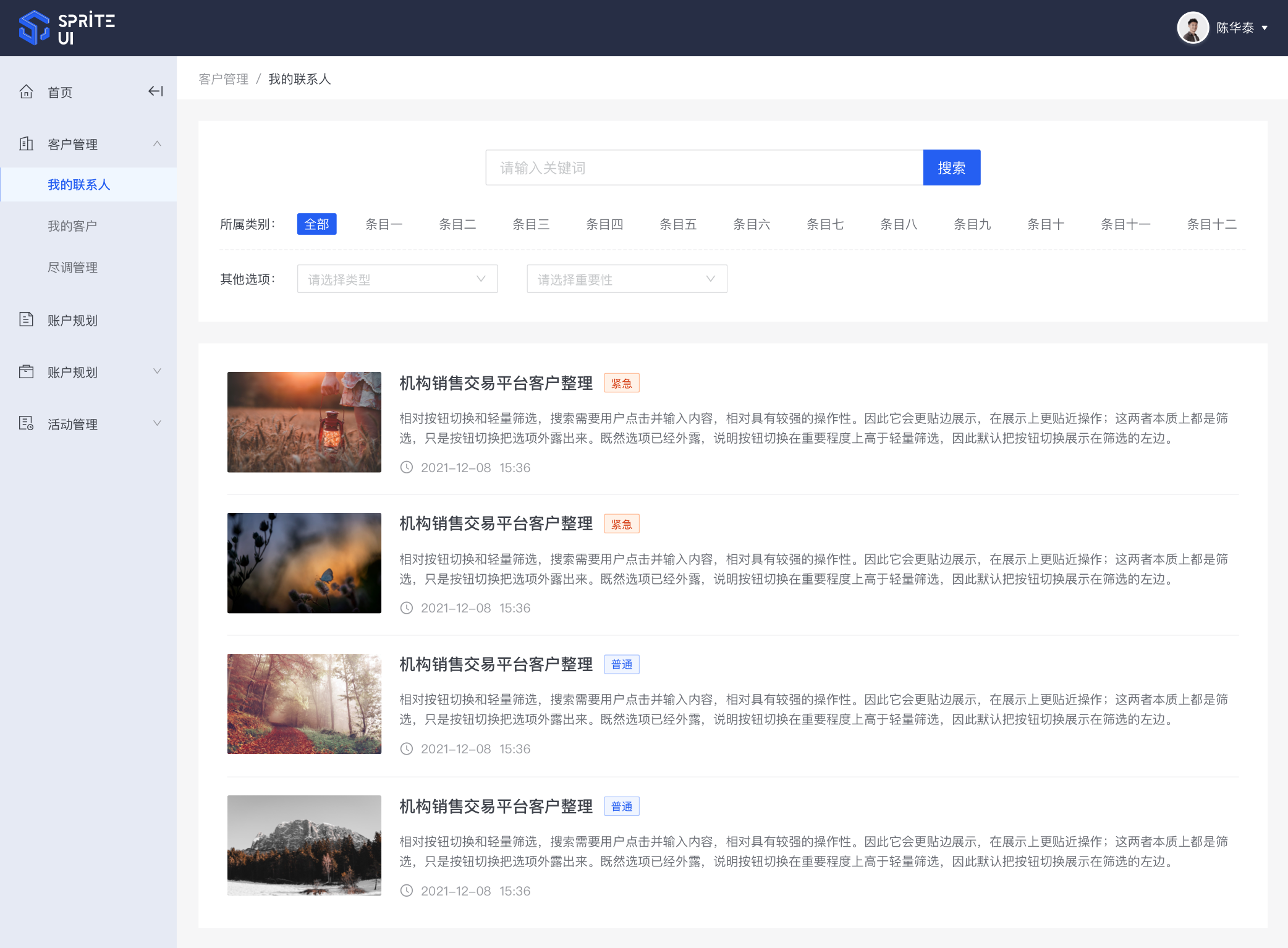
成员管理(部分列可直接操作)
适用场景:
用于展示和管理成员基本信息和权限。
常用操作有筛选、删除、添加、成员的角色与权限赋予等。
由于角色和权限的编辑可以方便地通过单选、多选组件实现,推荐直接在列表中触发组件完成设置,无需使用编辑弹窗。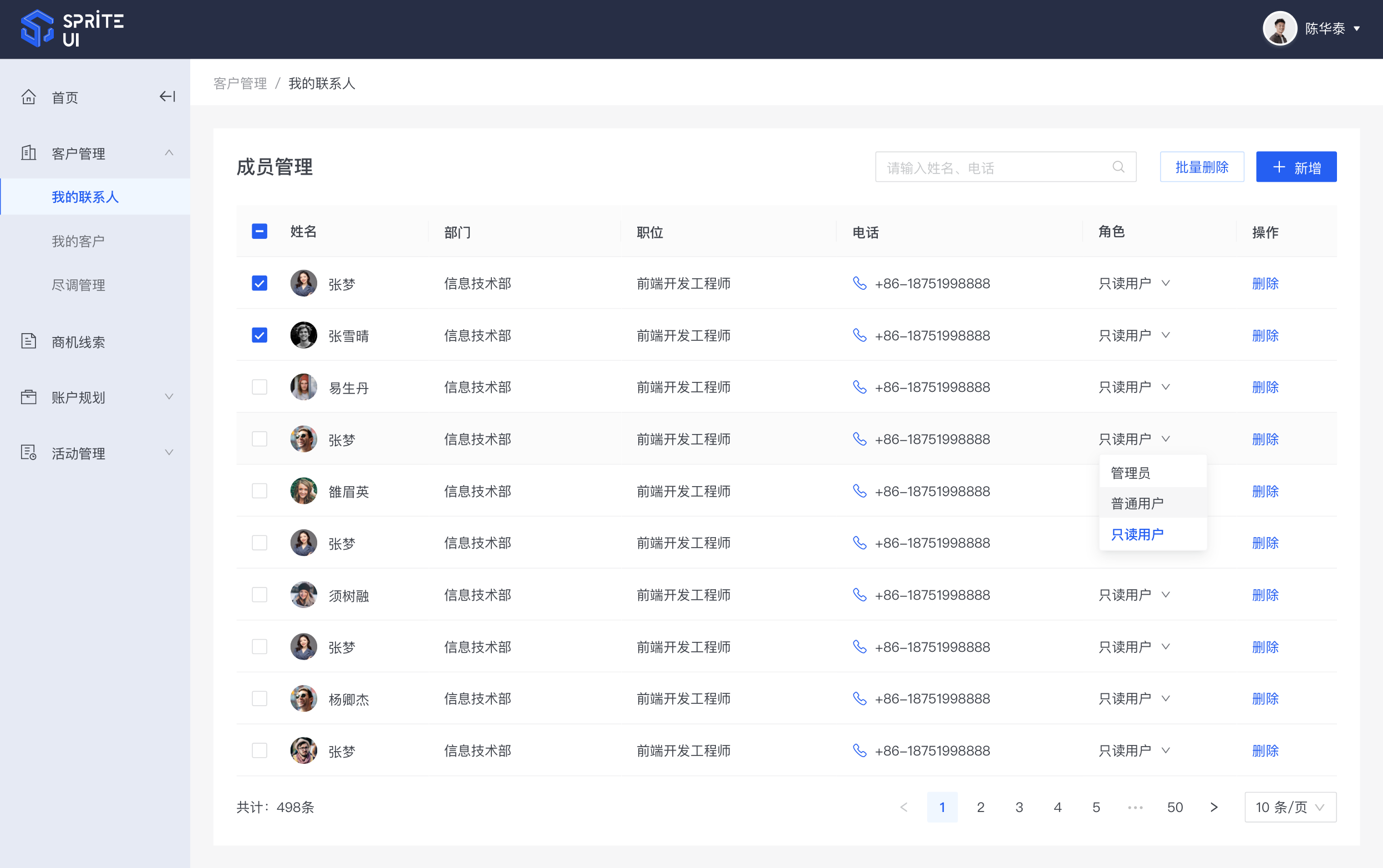
常见问题
怎么展示某条记录的详情?
双栏布局允许你直接在当前页面查看详情,通常左侧为列表,右侧为对应详情,默认选中第一条。
适合「获得总览」和「逐个浏览」的使用场景,不需要反复加载页面或在不同页面间切换。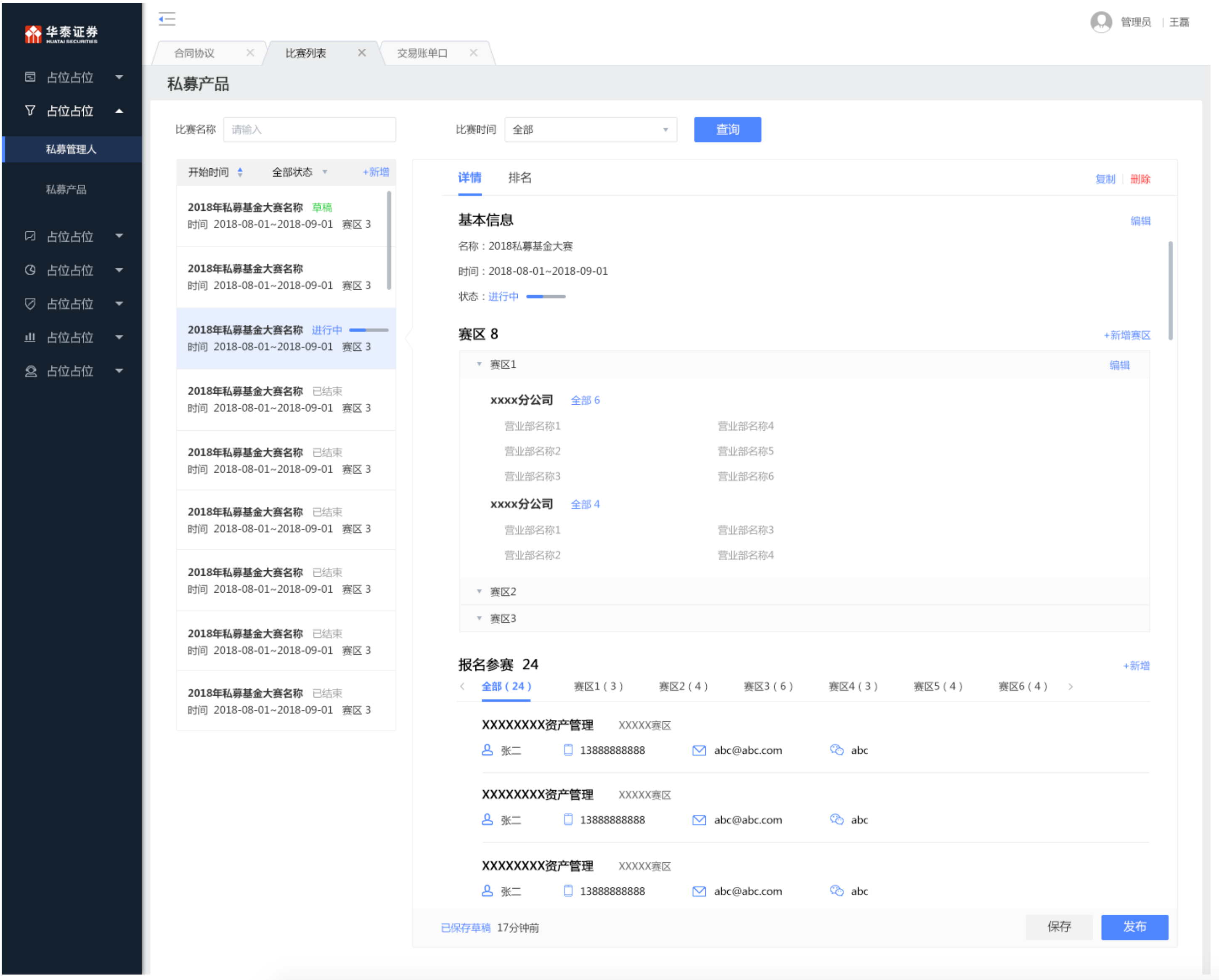
当前窗口的页面下钻则是将详情页替换掉当前的列表页。当空间不足以使用双栏布局时,则采用在当前窗口下钻一层的方式,例如移动设备或很小的面板。这种方式不适合浏览多个条目。
列表内展开的方式,让每个记录的详情都包含在列表当中。当用户点击某一条记录时,会在下方展现其详情。这种方式也支持「获得总览」或「逐个浏览」的用例,但如果同时打开很多条记录的详情时就不便于浏览了。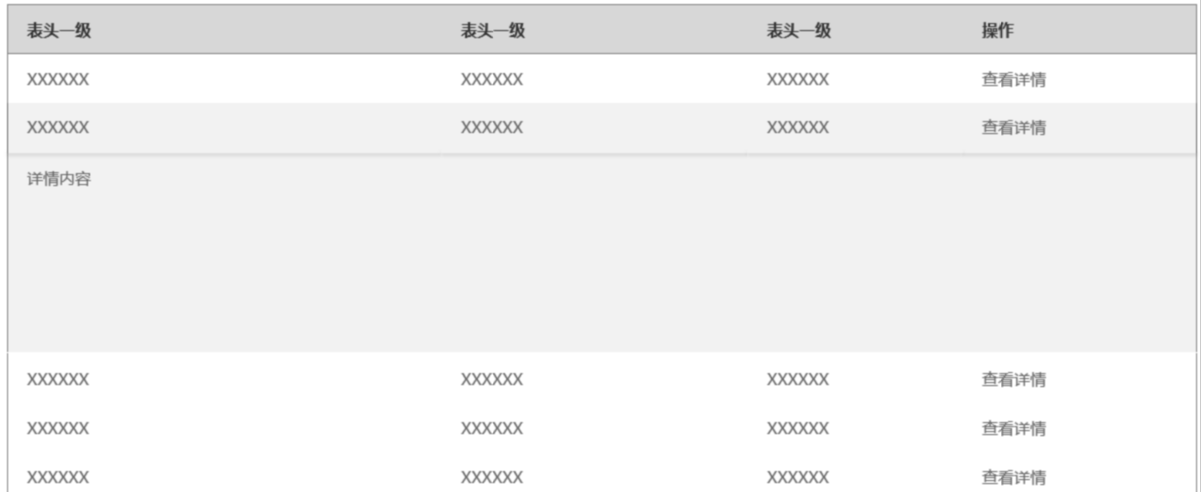
怎样让列表显得好看不单调?
让行高更高一些,每条记录可以展示几行文本,辅以小的视觉元素,如缩略图。
缩略图卡片,以图片作为记录的主体来展示。
走马灯是一个节约空间的选择,每次只展示一条记录,用户需要手动切换来查看其他的记录。由于单条记录有更多的空间来展示,能带来更强的冲击力。
对于表格,可以将枚举类型、百分比类型的字段进行可视化,例如彩色标签、icon、进度条等。
列表数据的筛选区该怎么放?
根据筛选条件的复杂程度和空间限制来选择筛选组件的位置和形式。
上下布局最为常见,如“查询表格”。
如果筛选条件数量众多、结构复杂,可考虑左右布局,在左侧罗列筛选条件、右侧展示结果。
如果筛选的使用频次不高、结构不复杂,可考虑更轻量的形式,在列表的右上方展示。
关于筛选的更多讨论,可前往查阅《筛选》(link)。
怎么展示数据量非常大的列表?
分页。最常用的方式,它不会让页面变得过长。你可以让用户来决定一页显示多少条记录。
无限列表。在当前列表的底部放一个“加载”按钮,用户点击后显示更多的一批记录。常用于移动端,不常用于web端,除非用户不需要知道列表有多少数据量,或者这个列表真的可以说是无穷无尽(分页也失去了意义)。
无限列表的另一个形式是当用户向下滑动时页面会加载一批数据。
搜索查询区域能够很好地帮助用户找到特定记录。
怎么展示有层级结构的列表?
如果列表可以被分为多个类别,可以试试简单地分组,每组有一个醒目的分组标题。
如果只有很少量的分组,可以试试手风琴,每次只显示用户当前关注的分组列表,收起其他的分组信息。
如果有两层或更多的层级,通常的解决方案是树结构。
级联列表,将树结构横向地展示,每一列展示同一层级的所有数据项。用户可以很方便地浏览层级结构,代价是较大的空间。
如果数据项是高度结构化的,同时数据项之间有层级结构,那就试试树形表格。
进阶阅读
设计目标
设计原则
- 易扫读
- 采用格式一致的外观,突出有利于识别对象的关键信息
- 减少认知负荷,分层或收纳展示丰富的信息
- 易查找
- 列表以易于理解的逻辑排序,提供合适的查询组件
列表的不同使用场景(用例)
在设计之前,不妨先考虑用户的使用目的,可能包含以下哪些场景:
- 获得总览:列表的整体印象如何?用户可能需要浏览整个列表,理解它是干什么的。通常来说,此时仅用文字是不足以表达的,需要一些视觉上的组织来传达印象。
- 逐个浏览:用户会随机地还是按顺序地来查看列表中的数据项?是否会点击一些来查看详情?此时需要提供便捷的返回方式,或者直接切换到下一个数据项。
- 查找特定项:用户是否会特地搜索一条数据项?此时需要最短的路径,尽可能少的点击、上下滑动和来回跳转。
- 排序和筛选:如果用户需要获取有着某些特征的一组数据项(例如位于某某时间范围内的数据),或者是了解一组数据的整体情况,排序和筛选的功能会很有用。
对数据项进行调整,如增加、删除、分类等:用户是否会重新组织这些数据项?用户是否拥有这个列表以及列表中数据项的主导权?如果是个人的收藏列表,系统会允许对列表进行直接的操控,例如拖拽调整项目顺序、重新分组等。应当允许批量地移动、编辑或删除(考虑媒介特性,例如PC端的Shift多选,移动端的长按进入编辑模式网页中的多选checkbox)。
列表的信息结构分析
剥离视觉效果,可以从以下角度去思考列表,以塑造设计方案的具体形态:
长度 Length
- 列表有多长,当前空间是否足够?
- 列表是不是“无穷无尽”的?
- 顺序 Order
- 列表是否自带顺序?例如时间顺序。
- 用户是否可能主动改变排序方式,会根据什么来排序?
- 如果列表自带顺序,那么是不是加入“分类”会更有效?例如博客文章默认是时间顺序排列,可以提供按月分类的选择。
- 分组 Grouping
- 数据项是不是有分类,用户能否立刻领会这个分类?如果不是,你要如何用语言或视觉元素去阐释?
- 这些分类是否又包含于更大的分类?是不是一个多层级的结构?例如文件系统里的文件夹。
- 有没有不同视角的分类?不同用例或用户角色可能需要不同的分类方式。用户能否创建符合自身需求的分类方式?
- 数据项类型 Item types
- 数据项本身简单还是复杂,它是不是一个更复杂实体的缩略展示?例如文章的标题、视频的缩略图。
- 数据项之间的差异性大吗?例如,有的很简单、有的很复杂;或者结构完全相同。
- 每个数据项是否关联着一张图片?
- 每个数据项是不是有着严格规定的字段结构,用户是否需要知道这个结构,以及根据这些字段来排序?例如,邮件信息有着明确的可排序的字段结构:时间戳、来源、标题等。字段名称会在信息中直接展示出来。
- 交互 Interaction
- 是在列表中展示数据项的全貌,还是只展示代表性的关键信息(例如只展示名字或开头的几行)?
- 用户会对数据项做什么操作?用户会仔细阅读列表内容吗?用户会对其中的一些数据项进行对比检查吗?会对数据项开展什么任务?是否有链接或按钮以供点击?
- 一次性选择多个数据项,对用户来说有意义吗?
- 动态行为 Dynamic behavior
- 加载整个列表需要花费多长时间?能否更迅速?还是说一个可感知的延迟是不可避免的?
- 列表数据是否会实时更新?是不是在发生更新时立即展示出来?是不是自动在列表顶部插入新的数据项?
工具栏的设计
「列表工具栏」常与表格搭配出现,它位于表格条目的最上方,用于放置标题、操作、搜索、简易筛选等功能。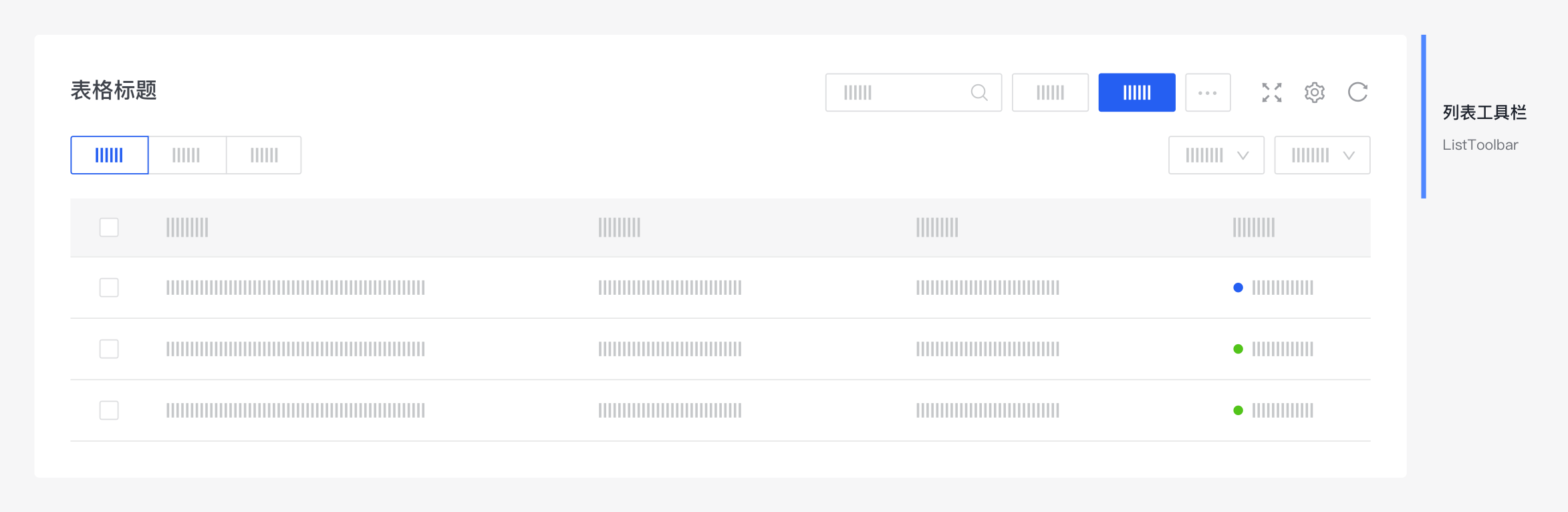
a. 筛选、搜索
筛选是将一类数据展示出来,而将其他类型的数据隐藏。当表格数据的类型多于两种时,则考虑采用筛选条件。
- 建议优先以搜索框、选择框&模糊搜索框的形式进行筛选/搜索,仅在页面空间较小&筛选功能简单时置于表头;
- 选择框的下拉选项多于二十五个时,建议为下拉选择添加模糊匹配设置,并配备实时刷新
- 对于3个及以上个搜索条件交叉搜索的场景,建议采用工具栏搜索条件打包收起,并统一配置重置按钮,便于一键清空所有搜索条件;
b. 组件布局
1.标题在左,操作在右
标题作为最重要的识别元素,默认展示在卡片的左上角。
根据按钮规范,header 中操作按钮默认放置在右侧。表格工具是操作的一种,同时又因没有边框不适合与带框元素混排,因此展示在最右侧。
2.搜索有较强操作性
相对按钮切换和轻量筛选,搜索需要用户点击并输入内容,相对具有较强的操作性。因此它会更贴边展示,在展示上更贴近操作。
3.按钮切换重要度高于轻量筛选
这两者本质上都是筛选,只是按钮切换把选项外露出来。既然选项已经外露,说明按钮切换在重要程度上高于轻量筛选,因此默认把按钮切换展示在筛选的左边。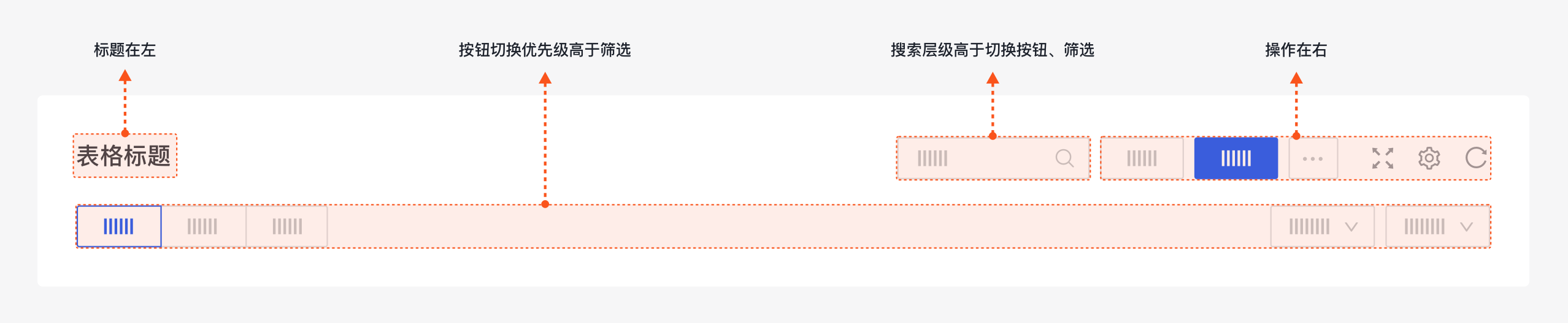
4.单行、双行的区别:双行有层级区分
- 在双行模式下,第一行的层级会高于第二行。因此为了确保搜索的全局性,需要把搜索放在第一行,不受其他筛选项的影响。
- 在单行模式下,元素没有明显的层级关系。
5.内置动态布局规则,线性逻辑向下兼容。
通过上面的步骤,我们知道了组件可以包含哪些元素,也知道了根据元素数量的多少可以选择两个不同模式。但是,当某些元素(比如标题)缺失的时候,应该怎么布局?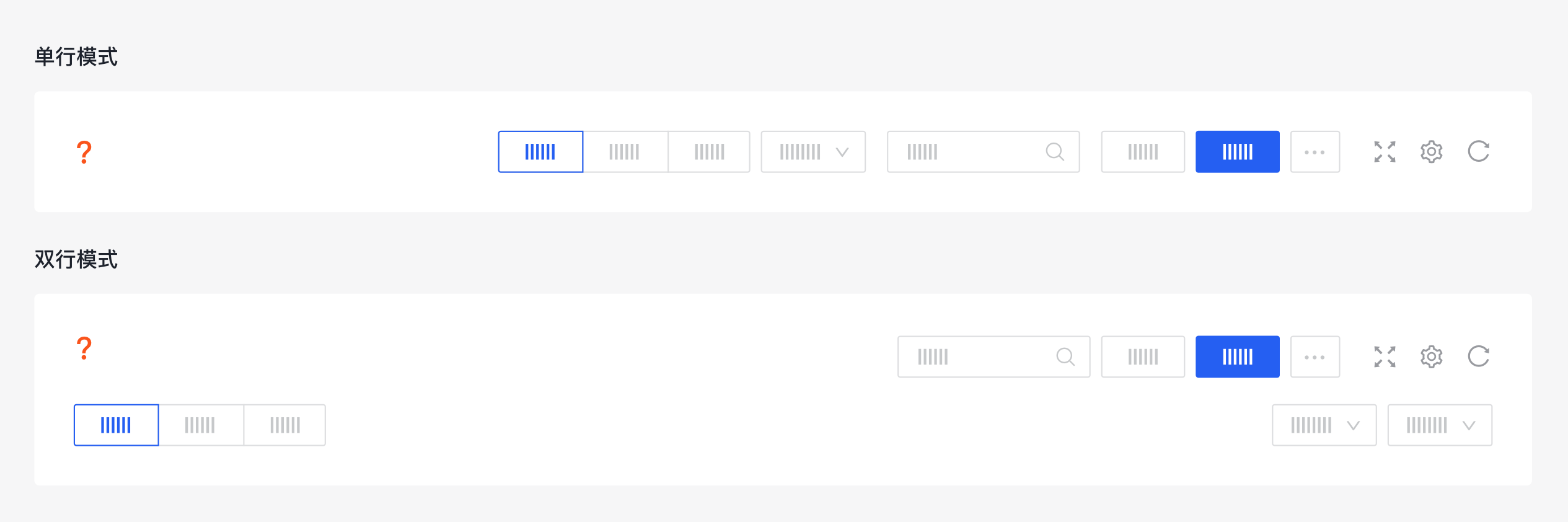
我们从最复杂的场景出发,以线性的简单规则向下兼容,制定出一套动态的布局规则。
单行模式:
双行模式:
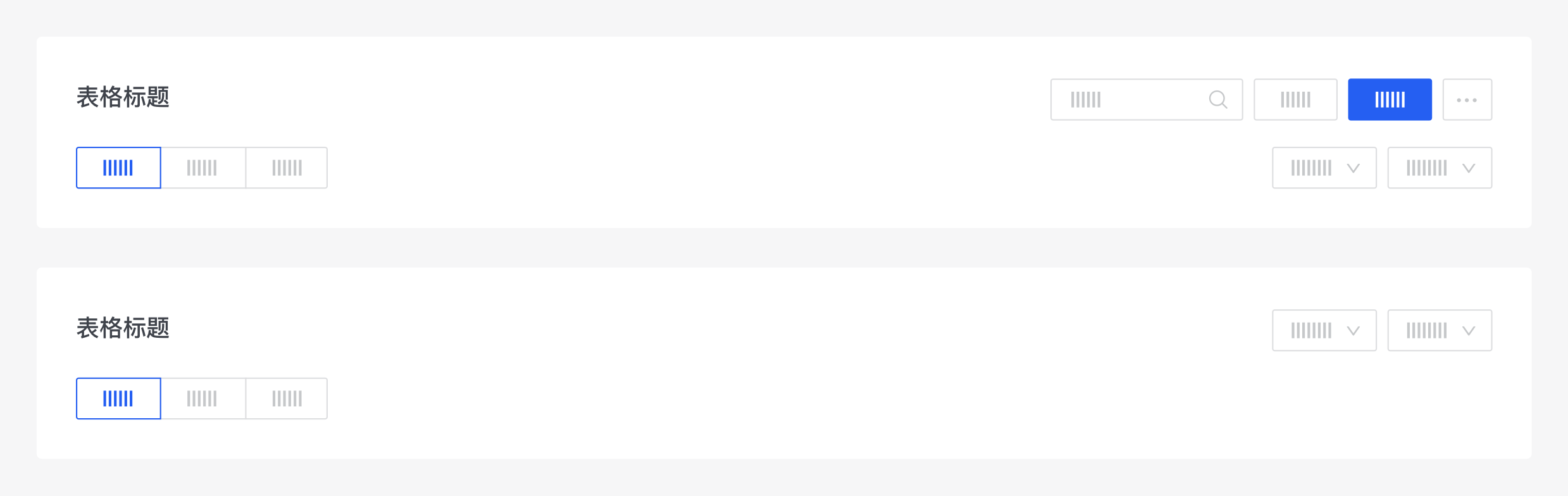
正文的设计
a. 分割线
- 默认显示横向分割线,强调一条数据的完整性,用户能够快速地理解单条数据的内容。
- 悬浮时高亮底色展示一行,避免错行阅读。
- 当表格的列数较多,且用户通常使用宽屏时,可考虑引入斑马线,通过填充灰色的底色,强化水平分割线,让用户在横向浏览时不至于看错行。
- 同时展现横向和纵向分割线也是一个选择,常用于存在单元格合并的情况。
- 也存在强化纵向分割线的情形。若对同一列数据的对比有较强的诉求,可加强纵线、弱化横线。
b. 对齐方式
对齐有两方面的目的:一是便于数据对比;二是便于用户阅读文本。
- 数据右对齐,便于数据的对比。
- 文字左对齐,便于用户阅读。
- 数据的单位及小数点后位数,保持一致。
- 不需要比较大小的数字(如序号),可以按文字左对齐处理。
c. 操作项
操作项是用户对数据的操作处理。针对数据项的操作项一般位于数据项的最后,或在表格上方工具栏的位置;分别对应单条操作与批量操作的场景。
- 默认使用文字按钮,直观地表达操作含义。
- 如果用户很可能大量修改数据项,可将操作放在表格工具栏,与首列前的复选框配合使用。
- 操作项数量较多时,可折叠为“更多”的下拉菜单(dropdown)。在操作时,点击下拉出现具体操作项。此时可以保留1~2个常用操作,其余收入”更多“的下拉菜单。
你可能感兴趣的相关模式
新项目行 New-Item Row
如果项目列表是纵向的,用户需要添加新的项目,但是界面上并没有放置一个“新增”按钮的合适位置,或者你希望让用户明确地感知到新增的是什么样的项目时,可以使用“新项目行”的模式。
用户在列表的末尾或开头点击“新增”行,输入信息,便可以就地让新建的项目立即生效。
新增的项目可以是一组数据,此时点击新增行时,这一行的每一个单元格都是可以编辑的。这些单元格里可以是文本域、下拉选择框等可以快速、精确设置其值的方式。与任何表单形式的数据录入组件一样,预置一些默认值可以帮助用户节省工作量,这样用户无须编辑每一个单元格。
新增时,允许用户丢弃这一行新项目、重新创建一行有效的新项目。
条目跳转 Jump to Item
当用户在列表中键入项目名称(从输入第一个字母开始)时,直接定位至该项目。
如果列表很长,无论这个列表的形式是基础列表、表格、下拉选择框还是树结构,只要这些列表项是按照字母表或数字顺序排序的,那么用户很可能更愿意通过键盘来快速地选择某一项目。
这一模式经常用在文件查找器、很长的姓名列表,以及国家地区及省份的下拉选择框中。
这种模式的应用下,用户的手不必离开键盘,就能快速地定位到目标对象。通过键入与目标对象名称相关的少量字符就能选中对象 —— 系统会自动选中对象,而用户可以继续下一项动作。无须滚动或单击列表,用户的手不需要离开键盘去使用鼠标。
当用户键入目标对象名称的第一个字母或数字时,跳转到第一个开头字符匹配该字母或数字的列表项上:自动滚动列表以让匹配对象显示出来并选中。
在用户快速键入更多后续的字符时,将选中焦点移动到第一项准确匹配整串键入字符串的列表项上。如果没有匹配项,将焦点停留在最接近匹配的列表位置上,而不是滚动回列表的开始位置。
表格 Table
筛选 Filter
搜索 Search
附录
《Designing Interfaces (3rd Edition)》Chapter 7. List of Things
B端表格设计实战指南 http://www.woshipm.com/pd/4123257.html
智能组件探索:这个工具栏会自动布局 https://zhuanlan.zhihu.com/p/188693322
Web页面中的表格设计,远没那么简单 https://zhuanlan.zhihu.com/p/26559601